Bạn có bao giờ cảm thấy việc khởi chạy một ứng dụng trên Windows tốn nhiều thời gian hơn so với trên macOS? Đối với tôi, đây là một vấn đề thường xuyên. Mặc dù có nhiều cách để mở ứng dụng trên Windows như sử dụng biểu tượng trên màn hình (desktop shortcuts), qua Start menu hay tìm đến thư mục cài đặt bằng File Explorer, nhưng không có cách nào thực sự hiệu quả và nhanh chóng như mong đợi.
Các phím tắt trên desktop buộc bạn phải thoát ra màn hình chính, và việc nhồi nhét quá nhiều biểu tượng sẽ làm mất đi tính thẩm mỹ. Trong khi đó, tính năng tìm kiếm của Start menu thường khá chậm và thiếu linh hoạt, khiến trải nghiệm sử dụng trở nên kém mượt mà. Chính những hạn chế này đã thúc đẩy tôi tìm kiếm một giải pháp, một công cụ khởi chạy ứng dụng Windows (app launcher) có thể mô phỏng lại sự tiện lợi của Spotlight Search hoặc Launchpad trên macOS. Ngoài ra, macOS còn có thanh Dock cố định, không chỉ tiện dụng mà còn bắt mắt hơn nhiều so với Taskbar trên Windows 11.
May mắn thay, tôi đã khám phá ra một loạt các launcher ứng dụng cho Windows mang đến những tính năng tương tự, thậm chí còn nhiều hơn thế. Sau khi thử nghiệm tất cả, tôi có thể khẳng định rằng năng suất làm việc của mình trên PC đã cải thiện đáng kể. Giờ đây, tôi có thể khởi chạy ứng dụng, tìm kiếm tài liệu và truy cập mọi thứ mình cần nhanh chóng hơn bao giờ hết.
 Laptop Dell Inspiron 14 chạy Windows, biểu tượng cho năng suất làm việc.
Laptop Dell Inspiron 14 chạy Windows, biểu tượng cho năng suất làm việc.
7. PowerToys Run
Spotlight Search cho Windows
Với những ai chưa biết, Microsoft PowerToys là một bộ công cụ cực kỳ mạnh mẽ, mở khóa nhiều tính năng ẩn và nâng cao trên máy tính Windows của bạn. Với vô số các mô-đun, phím tắt và tiện ích bổ sung, PowerToys giúp bạn khai thác tối đa tiềm năng thực sự của PC. Trong số rất nhiều mô-đun có sẵn, có một chức năng đặc biệt có thể đưa năng suất của bạn lên một tầm cao mới: đó là PowerToys Run. Nói một cách đơn giản, nó thay thế chức năng Run mặc định của Windows bằng một phiên bản nâng cấp, hoạt động mạnh mẽ và thông minh hơn rất nhiều.
Để sử dụng PowerToys Run, bạn cần kích hoạt và gán một phím tắt bàn phím để khởi chạy nó. Sau đó, tất cả những gì bạn phải làm là gõ tên ứng dụng muốn mở. Ví dụ, nếu tôi muốn khởi chạy Microsoft Word, tôi chỉ cần nhấn tổ hợp phím đã thiết lập, bắt đầu gõ tên ứng dụng và nhấn Enter ngay khi gợi ý xuất hiện. Trải nghiệm này gần như tương đồng với Spotlight Search trên máy Mac – cả về giao diện lẫn tính năng. Đây chắc chắn là một công cụ tìm kiếm nhanh không thể thiếu cho người dùng Windows.
 Biểu tượng ứng dụng Microsoft PowerToys, công cụ tiện ích cho Windows.
Biểu tượng ứng dụng Microsoft PowerToys, công cụ tiện ích cho Windows.
6. Curiosity
Sử dụng AI để diễn giải thông minh
Nếu bạn nghĩ PowerToys Run đã thông minh, thì Curiosity còn tiến xa hơn một bước bằng cách tích hợp trí tuệ nhân tạo (AI) vào launcher ứng dụng của mình. AI hiện đang là một từ khóa “hot”, và mọi người đều muốn gắn nó vào sản phẩm của mình. Tuy nhiên, Curiosity không chỉ “nói suông” về AI. Ứng dụng này tổng hợp tất cả dữ liệu của bạn vào một nơi, vì vậy khi bạn tìm kiếm một từ khóa, nó không chỉ hiển thị các ứng dụng liên quan mà còn đào sâu vào bộ nhớ máy tính để tìm các tệp và thư mục được kết nối.
Ví dụ, nếu bạn tìm kiếm “Chrome”, Curiosity sẽ hiển thị các kết quả bao gồm trình duyệt Chrome, bất kỳ thư mục nào có từ đó trong tên, bất kỳ tài liệu nào chứa từ đó trong nội dung và các tệp liên quan khác. Hơn nữa, ứng dụng còn liên kết với các dịch vụ trực tuyến. Vì vậy, bạn có thể gõ một địa chỉ email và Curiosity sẽ gợi ý các tùy chọn như gửi email cho người đó, lên lịch cuộc họp trực tuyến, v.v. Đây thực sự là một công cụ khởi chạy thông minh giúp cuộc sống của bạn dễ dàng hơn rất nhiều khi sử dụng PC. Tôi chắc chắn khuyên bạn nên thử nếu bạn muốn nội dung máy tính của mình được tổ chức tốt hơn.
 Giao diện công cụ khởi chạy ứng dụng Curiosity trên Windows với tính năng tìm kiếm AI.
Giao diện công cụ khởi chạy ứng dụng Curiosity trên Windows với tính năng tìm kiếm AI.
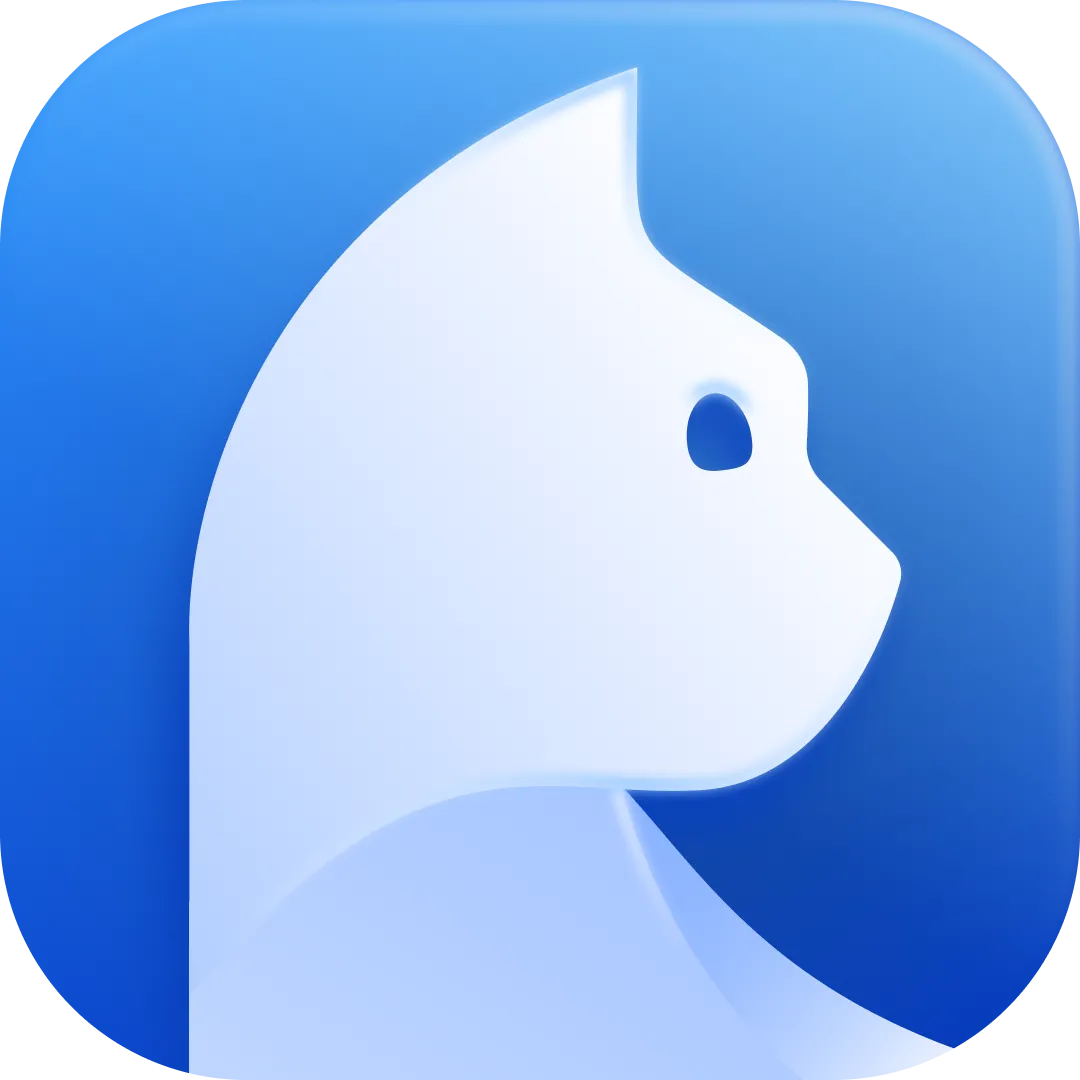 Biểu tượng của ứng dụng Curiosity, tích hợp AI cho tìm kiếm thông minh.
Biểu tượng của ứng dụng Curiosity, tích hợp AI cho tìm kiếm thông minh.
5. Keypirinha
Dành cho những “bậc thầy” bàn phím
Keypirinha đã có mặt từ lâu và được nhiều người coi là một trong những launcher ứng dụng tốt nhất trên Windows vì sự nhẹ nhàng và nhanh nhạy của nó. Mặc dù không có những tính năng AI “chuông và còi” như Curiosity, nó vẫn hoạt động đúng như mong đợi và hoàn thành công việc mà không cầu kỳ. Các chức năng bao gồm tìm kiếm các ứng dụng đã cài đặt, tìm kiếm ứng dụng trực tuyến nếu chúng chưa được cài, tra cứu web cho các kết quả liên quan, và khả năng thực hiện các phép tính và chuyển đổi nhanh chóng. Về mặt kỹ thuật, nó cũng hoạt động như một ứng dụng dịch thuật.
Một tính năng nổi bật của Keypirinha đối với tôi là khả năng tìm kiếm một thuật ngữ cụ thể bên trong một trang web, ứng dụng hoặc từ điển cụ thể. Điều này giúp thu hẹp phạm vi tìm kiếm của bạn vào một tập hợp các cổng thông tin trực tuyến cụ thể – điều khó thực hiện khi sử dụng công cụ tìm kiếm như Google. Một vài bổ sung nhỏ nhưng hữu ích khác giúp cải thiện năng suất của bạn là khởi chạy một URL đã được sao chép, dịch văn bản đã gõ sang một ngôn ngữ được cài đặt trước, và liệt kê tất cả các dấu trang của bạn ở một nơi. Nếu bạn không quá chú trọng vào các tính năng AI của Curiosity, Keypirinha nên là lựa chọn của bạn. Chỉ cần gán các phím tắt bàn phím cho các ứng dụng hoặc thuật ngữ thường xuyên tìm kiếm và bạn đã sẵn sàng sử dụng.
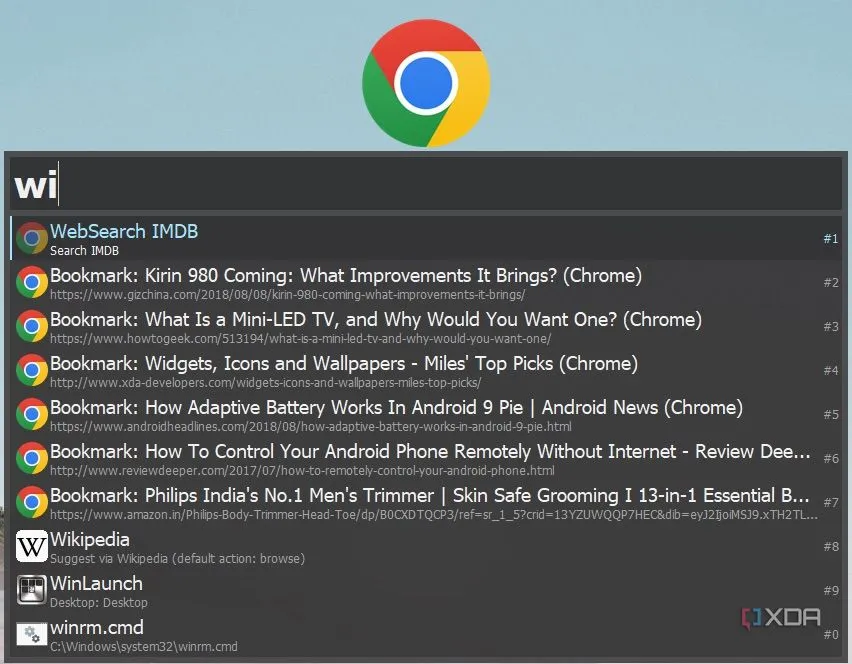 Giao diện đơn giản nhưng mạnh mẽ của launcher Keypirinha dành cho Windows.
Giao diện đơn giản nhưng mạnh mẽ của launcher Keypirinha dành cho Windows.
4. Executor
Dành cho những ai thành thạo từ khóa
Giống như Keypirinha, Executor cũng không có bất kỳ tính năng AI cao cấp nào. Nhưng ứng dụng này sở hữu một kho tàng khổng lồ các tính năng có thể đưa trải nghiệm máy tính và năng suất của bạn lên một tầm cao mới! Khởi chạy ứng dụng chỉ là một tác vụ cơ bản đối với Executor, và ứng dụng này có thể thực hiện mà không gặp bất kỳ trở ngại nào. Bạn chỉ cần kích hoạt hộp tìm kiếm, gõ tên ứng dụng và nhấn Enter. Tuy nhiên, đây là chức năng chung của tất cả các ứng dụng trong danh sách này. Vậy điều gì làm cho Executor nổi bật? Đó chính là khả năng cấu hình các từ khóa.
Bạn có thể thiết lập các từ khóa cụ thể để khởi chạy ứng dụng hoặc thực hiện các tác vụ nhất định. Ví dụ, bạn có thể đặt từ “browse” để mở Google Chrome hoặc bất kỳ trình duyệt nào bạn chọn. Tương tự, bạn có thể đặt “watch” để mở YouTube hoặc Netflix. Bạn thậm chí có thể đi sâu vào các chi tiết cực kỳ cụ thể, chẳng hạn như sử dụng một từ khóa để dán mục thứ hai trong clipboard của bạn hoặc mở một trang web cụ thể bên trong trình duyệt. Các khả năng là vô tận. Executor là một công cụ tăng năng suất Windows thực sự mạnh mẽ, chắc chắn sẽ làm hài lòng bất kỳ người dùng đam mê công nghệ nào! Nếu bạn đang tìm kiếm công cụ tối ưu để cải thiện quy trình làm việc của mình, bạn không thể bỏ qua Executor.
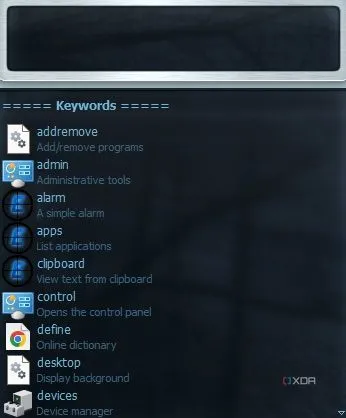 Giao diện của launcher Executor với khả năng cấu hình từ khóa mạnh mẽ trên Windows.
Giao diện của launcher Executor với khả năng cấu hình từ khóa mạnh mẽ trên Windows.
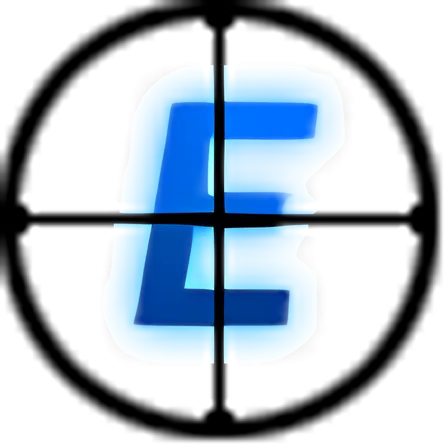 Biểu tượng ứng dụng Executor, công cụ tăng năng suất qua từ khóa tùy chỉnh.
Biểu tượng ứng dụng Executor, công cụ tăng năng suất qua từ khóa tùy chỉnh.
3. Winstep Nexus
Dock macOS trên Windows
Tôi có thể sẽ khiến một vài độc giả không hài lòng, nhưng phải thừa nhận rằng một số yếu tố giao diện người dùng trên macOS trông đẹp hơn nhiều so với trên Windows. Một trong số đó chính là thanh Dock. Tôi có một thanh Dock cực kỳ đầy đủ trên MacBook của mình vì tôi thích có càng nhiều ứng dụng thường dùng càng tốt trong tầm tay. Nó giúp việc khởi chạy ứng dụng trở nên cực kỳ đơn giản vì tôi đã quen vị trí của từng biểu tượng ứng dụng trên Dock. Mặc dù bạn có thể sử dụng Taskbar của Windows 11 theo cách tương tự bằng cách ghim ứng dụng, nhưng nó không đẹp mắt lắm và không gian cũng khá hạn chế.
Đó là lúc Winstep Nexus xuất hiện. Ứng dụng này nhằm mục đích mang thanh Dock từ macOS lên các máy Windows, giúp người dùng Windows khởi chạy ứng dụng dễ dàng hơn. Sau khi cài đặt ứng dụng trên PC, nó sẽ luôn hiển thị dưới dạng một lớp phủ trên màn hình, bất kể bạn đang mở ứng dụng nào. Nếu bạn chọn phiên bản cao cấp, bạn thậm chí có thể có nhiều thanh Dock, các thư mục lồng nhau, nhắc nhở và khả năng phân loại ứng dụng vào các “kệ” khác nhau. Đây là một bước tiến để làm cho PC của bạn trông giống macOS hơn. Nếu bạn không thích dùng phím tắt và thay vào đó phụ thuộc vào chuột, Winstep Nexus chắc chắn sẽ giúp cuộc sống của bạn dễ dàng hơn rất nhiều.
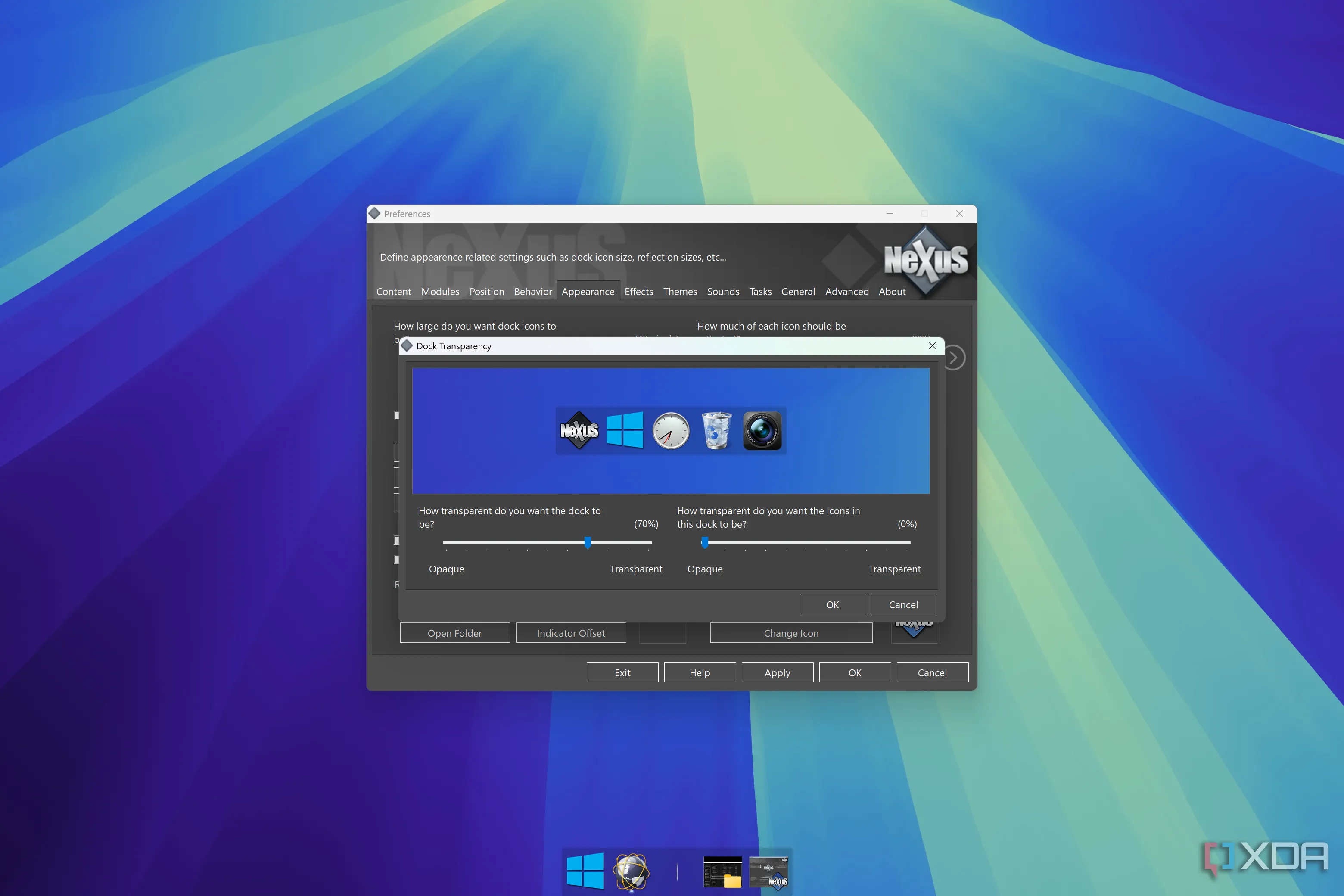 Cài đặt độ trong suốt của Winstep Nexus dock, mang giao diện macOS đến Windows.
Cài đặt độ trong suốt của Winstep Nexus dock, mang giao diện macOS đến Windows.
 Biểu tượng của Winstep Nexus, ứng dụng tạo dock kiểu macOS cho Windows.
Biểu tượng của Winstep Nexus, ứng dụng tạo dock kiểu macOS cho Windows.
2. WinLaunch
Một phiên bản Launchpad tốt hơn cho Windows
Một tính năng khác của macOS mà tôi rất muốn thấy trên Windows một cách tự nhiên là Launchpad. Đối với những ai chưa biết, Launchpad giống như ngăn kéo ứng dụng trên điện thoại thông minh Android. Về cơ bản, đó là danh sách tất cả các ứng dụng đã cài đặt của bạn ở một nơi, được sắp xếp theo dạng lưới, giúp dễ dàng khởi chạy ứng dụng mong muốn. WinLaunch mang chức năng này đến Windows cùng với một vài bổ sung và cải tiến. Đầu tiên, bạn có thể ghim ứng dụng vào màn hình đầu tiên để tất cả các ứng dụng bạn thường dùng đều nằm ngay trong tầm tay.
Ngoài ra, ứng dụng còn cho phép tạo thư mục bên trong launcher. Vì vậy, bạn có thể có các thư mục dành cho trò chơi, ứng dụng năng suất, trình phát đa phương tiện, v.v. Cũng có các chủ đề tùy chỉnh, từ giá sách đến hình nền kiểu người máy tạo cảm giác như bạn đang ở trong tương lai. WinLaunch là một ứng dụng mã nguồn mở và hoàn toàn miễn phí để tải xuống. Sự kết hợp giữa Winstep Nexus và WinLaunch có vẻ như là gói khởi đầu hoàn hảo để bước vào thế giới macOS trên PC Windows của bạn!
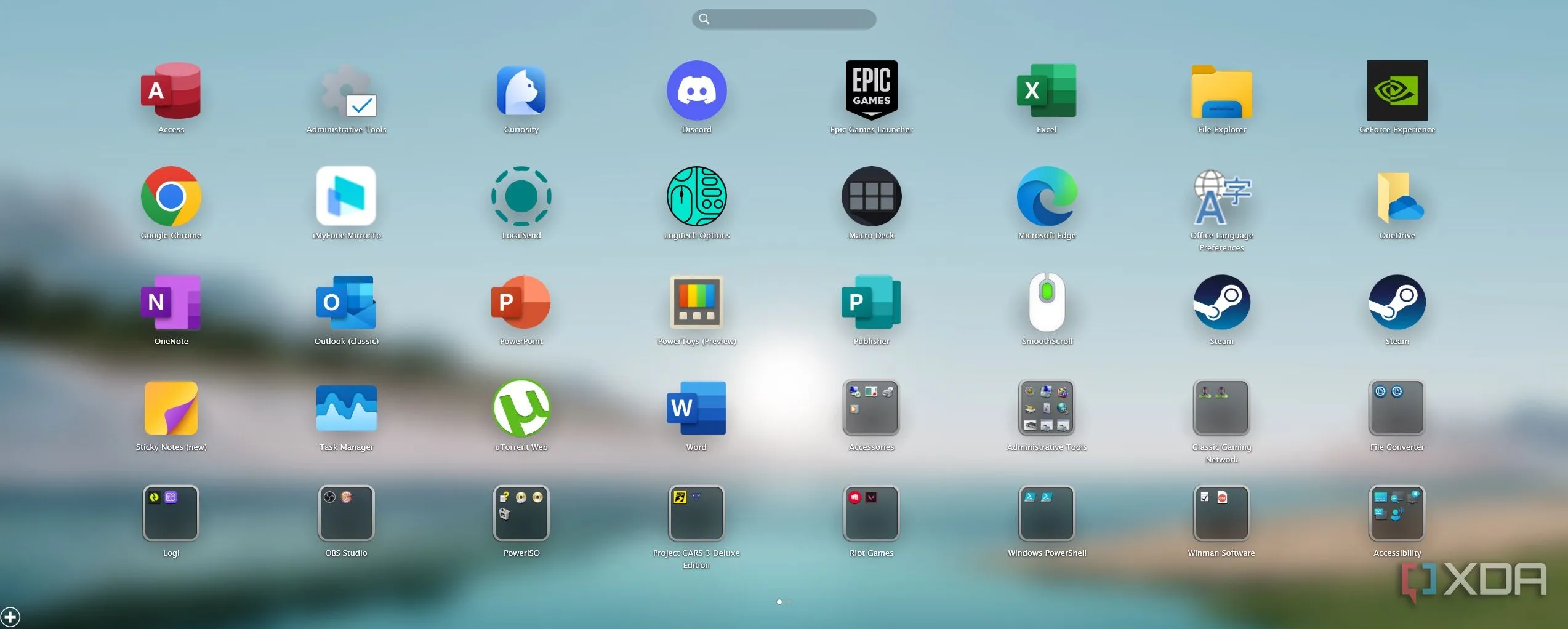 Giao diện WinLaunch, mang tính năng Launchpad của macOS đến máy tính Windows.
Giao diện WinLaunch, mang tính năng Launchpad của macOS đến máy tính Windows.
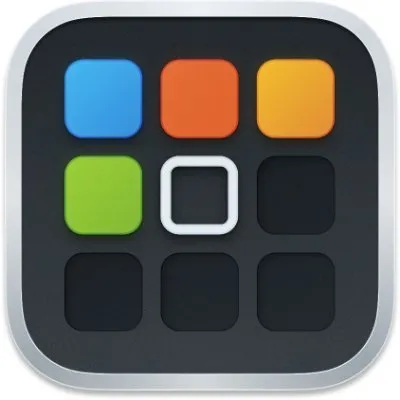 Biểu tượng của ứng dụng WinLaunch, phiên bản Launchpad mã nguồn mở cho Windows.
Biểu tượng của ứng dụng WinLaunch, phiên bản Launchpad mã nguồn mở cho Windows.
1. Flow Launcher
Nhanh chóng và hiệu quả
Flow Launcher là một trong những ứng dụng năng suất phổ biến nhất trên Windows, chủ yếu nhờ vào tốc độ và độ tin cậy vượt trội của nó. Bạn chỉ cần thiết lập một phím nóng để kích hoạt lớp phủ của ứng dụng trên bất kỳ cửa sổ nào. Sau đó, bạn có thể gõ để khởi chạy một ứng dụng hoặc tìm kiếm tệp trên máy tính của mình. Thậm chí, bạn còn có thể tìm kiếm trên web bằng Flow Launcher. Chỉ cần gõ một truy vấn và chọn công cụ tìm kiếm bạn muốn sử dụng để tìm kiếm trên internet.
Ngoài các tính năng này, điều tôi thực sự yêu thích ở Flow Launcher là khả năng chạy các lệnh như tắt máy (shut down), khởi động lại (restart), v.v. Điều này cực kỳ tiện dụng vì bạn có thể vận hành hầu hết các khía cạnh của máy tính chỉ bằng cách gõ lệnh bằng bàn phím. Nó cũng rất hữu ích cho những người dùng Windows mới có thể không biết tìm một cài đặt cụ thể ở đâu. Họ có thể sử dụng ngôn ngữ tự nhiên để sửa đổi một cái gì đó, như gõ “giảm độ sáng” thay vì tìm kiếm tùy chọn cụ thể trong ứng dụng Cài đặt (Settings) hoặc Control Panel. Đây là một công cụ khởi chạy ứng dụng Windows thực sự toàn diện.
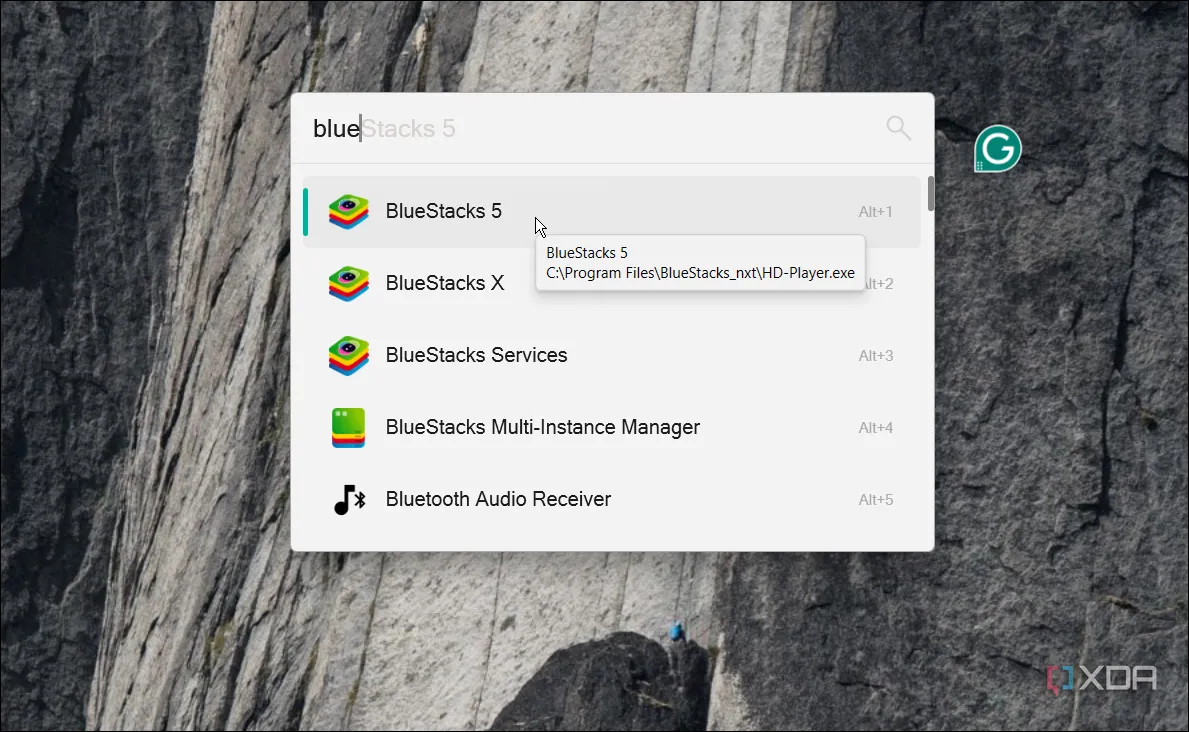 Cách khởi chạy ứng dụng từ Flow Launcher, minh họa hiệu quả và tốc độ của công cụ.
Cách khởi chạy ứng dụng từ Flow Launcher, minh họa hiệu quả và tốc độ của công cụ.
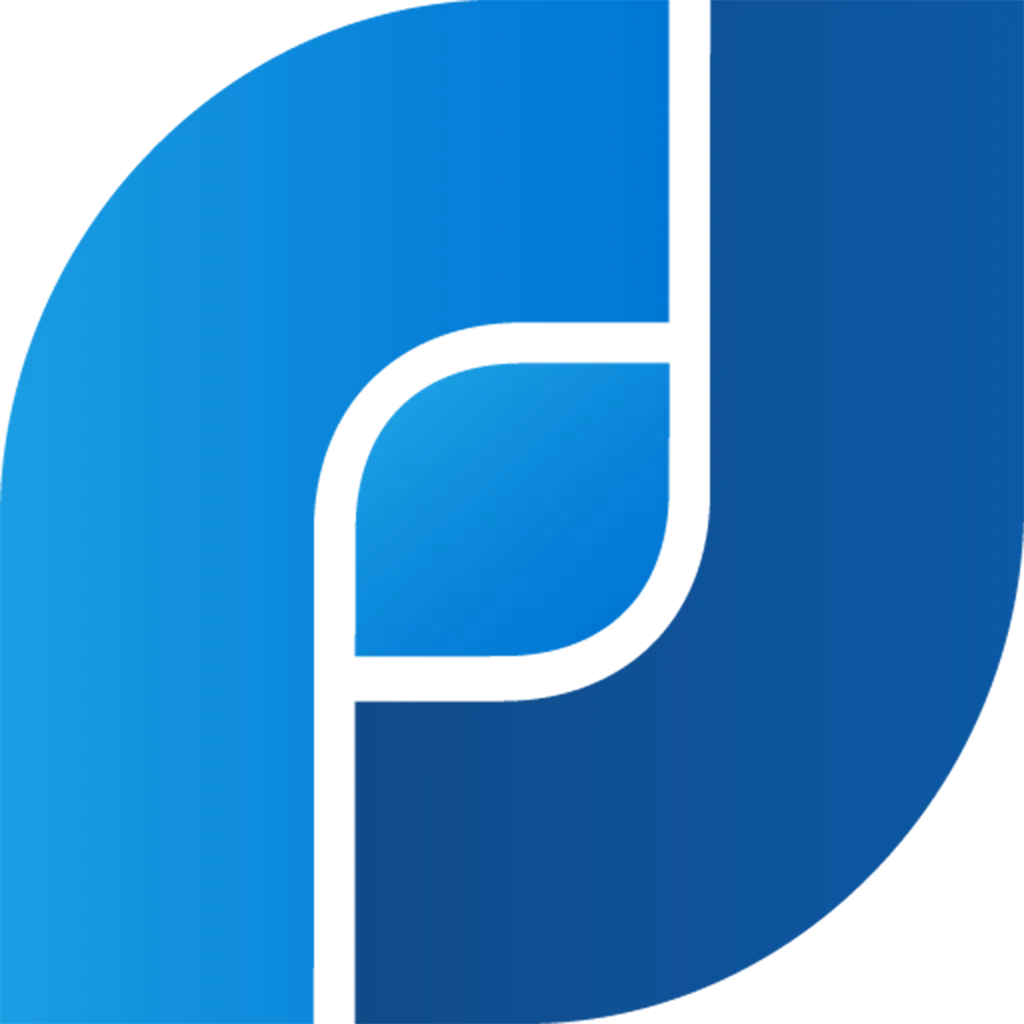 Biểu tượng của Flow Launcher, ứng dụng tăng năng suất Windows với khả năng chạy lệnh.
Biểu tượng của Flow Launcher, ứng dụng tăng năng suất Windows với khả năng chạy lệnh.
Thay đổi cách bạn khởi chạy ứng dụng
Đừng chỉ dựa vào Start menu để khởi chạy các ứng dụng yêu thích của bạn nữa. Hãy thử bất kỳ công cụ khởi chạy ứng dụng Windows nhanh chóng nào trong danh sách này, tạo các quy trình làm việc (workflows) riêng hoặc tận dụng kỹ năng bàn phím của bạn bằng cách nhấn các tổ hợp phím để khởi chạy các ứng dụng được sử dụng phổ biến nhất trên PC. Việc tối ưu hóa quy trình làm việc không chỉ giúp bạn tiết kiệm thời gian mà còn nâng cao đáng kể trải nghiệm sử dụng máy tính.
Hãy thử nghiệm và chia sẻ trải nghiệm của bạn với chúng tôi về cách bạn đã nâng cao năng suất trên Windows nhé!